
Dalam tutorial ini, kami akan menunjukkan kepada Anda cara menginstal Nagios di Ubuntu 20.04 LTS. Bagi Anda yang belum tahu, Nagios adalah alat pemantauan sumber terbuka yang digunakan untuk memantau berbagai Mesin Linux atau host klien yang berbeda. Ini memantau HTTP, FTP, SSH, SMTP, dll bersama dengan penggunaan CPU, RAM, Penggunaan Disk, dan berbagai proses yang sedang dijalankan.
Artikel ini mengasumsikan Anda memiliki setidaknya pengetahuan dasar tentang Linux, tahu cara menggunakan shell, dan yang terpenting, Anda meng-host situs Anda di VPS Anda sendiri. Instalasi cukup sederhana dan mengasumsikan Anda sedang berjalan di akun root, jika tidak, Anda mungkin perlu menambahkan 'sudo ' ke perintah untuk mendapatkan hak akses root. Saya akan menunjukkan kepada Anda langkah demi langkah instalasi Nagios di server Ubuntu 20.04 (Focal Fossa).
Prasyarat
- Server yang menjalankan salah satu sistem operasi berikut:Ubuntu 20.04, 18.04, 16.04, dan distribusi berbasis Debian lainnya seperti Linux Mint.
- Sebaiknya Anda menggunakan penginstalan OS baru untuk mencegah potensi masalah.
- Seorang
non-root sudo useratau akses keroot user. Kami merekomendasikan untuk bertindak sebagainon-root sudo user, namun, karena Anda dapat membahayakan sistem jika tidak berhati-hati saat bertindak sebagai root.
Instal Nagios di Ubuntu 20.04 LTS Focal Fossa
Langkah 1. Pertama, pastikan semua paket sistem Anda mutakhir dengan menjalankan apt berikut perintah di terminal.
sudo apt update sudo apt upgrade sudo apt install build-essential apache2 php openssl perl make php-gd libgd-dev libapache2-mod-php libperl-dev libssl-dev daemon wget apache2-utils unzip
Langkah 2. Buat pengguna dan Grup.
Tambahkan pengguna ke grup server web Apache:
sudo useradd nagios sudo groupadd nagcmd sudo usermod -a -G nagcmd nagios sudo usermod -a -G nagcmd www-data
Langkah 3. Menginstal Nagios di Ubuntu 20.04.
Sekarang, unduh Nagios dari halaman resmi atau Anda bisa mendapatkannya dengan perintah di bawah ini melalui terminal:
cd /tmp wget https://assets.nagios.com/downloads/nagioscore/releases/nagios-4.4.6.tar.gz tar -zxvf /tmp/nagios-4.4.6.tar.gz cd /tmp/nagios-4.4.6/
Kemudian, Kompilasi Nagios dari kode sumber:
sudo ./configure --with-nagios-group=nagios --with-command-group=nagcmd --with-httpd_conf=/etc/apache2/sites-enabled/ sudo make all sudo make install sudo make install-init sudo make install-config sudo make install-commandmode
Langkah 4. Konfigurasikan Nagios.
Nagios menempatkan file konfigurasi di /usr/local/nagios/ dll direktori. Sekarang, dengan bantuan editor favorit Anda, edit file:
sudo nano /usr/local/nagios/etc/objects/contacts.cfg
Ubah bidang alamat email untuk menerima pemberitahuan:
define contact{
contact_name nagiosadmin ; Short name of user
use generic-contact ; Inherit default values from generic-contact template (defined above)
alias Nagios Admin ; Full name of user
email [email protected] ; <<***** CHANGE THIS TO YOUR EMAIL ADDRESS ******
} Langkah 5. Memasang Antarmuka Web Nagios.
Instal antarmuka web Nagios menggunakan perintah di bawah ini:
sudo make install-webconf
Kemudian buat akun pengguna sebagai “nagiosadmin” untuk mengakses antarmuka web Nagios. Pastikan untuk menyimpan kata sandi yang Anda berikan di tempat yang aman atau ingat saat itu akan dibutuhkan nanti:
sudo htpasswd -c /usr/local/nagios/etc/htpasswd.users nagiosadmin
Setelah itu jalankan perintah di bawah ini:
sudo a2enmod cgi
Selanjutnya, Mulai Ulang Apache agar perubahan diterapkan:
sudo systemctl restart apache2
Langkah 6. Memasang Plugin Nagios.
Langkah selanjutnya, Download nagios-plugins source terbaru dan install menggunakan perintah berikut:
cd /tmp wget https://nagios-plugins.org/download/nagios-plugins-2.3.3.tar.gz tar -zxvf /tmp/nagios-plugins-2.3.3.tar.gz cd /tmp/nagios-plugins-2.3.3/
Kompilasi dan instal plugin:
sudo ./configure --with-nagios-user=nagios --with-nagios-group=nagios sudo make sudo make install
Langkah 7. Memulai Nagios di Ubuntu 20.04.
Periksa ulang konfigurasi yang dilakukan di atas dengan menekan perintah yang diberikan dan pastikan semua pra-pemeriksaan konfigurasi baik-baik saja:
sudo /usr/local/nagios/bin/nagios -v /usr/local/nagios/etc/nagios.cfg
Output:
Nagios Core 4.4.5
Copyright (c) 2009-present Nagios Core Development Team and Community Contributors
Copyright (c) 1999-2009 Ethan Galstad
Last Modified: 2019-08-20
License: GPL
Website: https://www.nagios.org
Reading configuration data...
Read main config file okay...
Read object config files okay...
Running pre-flight check on configuration data...
Checking objects...
Checked 8 services.
Checked 1 hosts.
Checked 1 host groups.
Checked 0 service groups.
Checked 1 contacts.
Checked 1 contact groups.
Checked 24 commands.
Checked 5 time periods.
Checked 0 host escalations.
Checked 0 service escalations.
Checking for circular paths...
Checked 1 hosts
Checked 0 service dependencies
Checked 0 host dependencies
Checked 5 timeperiods
Checking global event handlers...
Checking obsessive compulsive processor commands...
Checking misc settings...
Total Warnings: 0
Total Errors: 0 Kemudian, aktifkan layanan Nagios untuk memulai secara otomatis saat startup sistem:
sudo systemctl enable nagios sudo systemctl start nagios
Langkah 8. Mengakses Nagios.
Nagios akan tersedia di port HTTP 80 secara default. Buka browser favorit Anda dan navigasikan ke http://your-domain.com/nagios atau http://your-server-ip/nagios dan selesaikan langkah-langkah yang diperlukan untuk menyelesaikan instalasi. Saat dimintai nama pengguna dan kata sandi, Anda akan memasukkan nama pengguna “nagiosadmin” dan kata sandi yang Anda masukkan pada langkah 5.
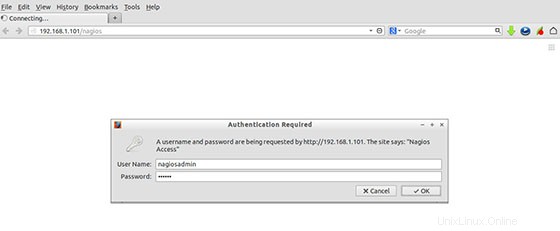
Selamat! Anda telah berhasil menginstal Nagios. Terima kasih telah menggunakan tutorial ini untuk menginstal alat pemantauan Nagios di sistem Ubuntu 20.04 LTS (Focal Fossa). Untuk bantuan tambahan atau informasi berguna, kami menyarankan Anda untuk periksa situs web resmi Nagios.